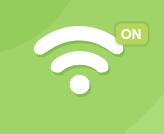1、连接上了wifi,但是不稳定和掉线。原因有二,第一个是你的网卡驱动出问题了。
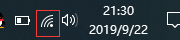
2、解决办法,你可以先禁用一下网卡驱动,操作方法是右击右下角的wifi图标,选择打开网络和internet设置。
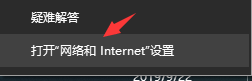
3、然后在里面选择 更改适配器选项 。再连接一下试试,应该就可以了。如果还不行,就继续往下看。
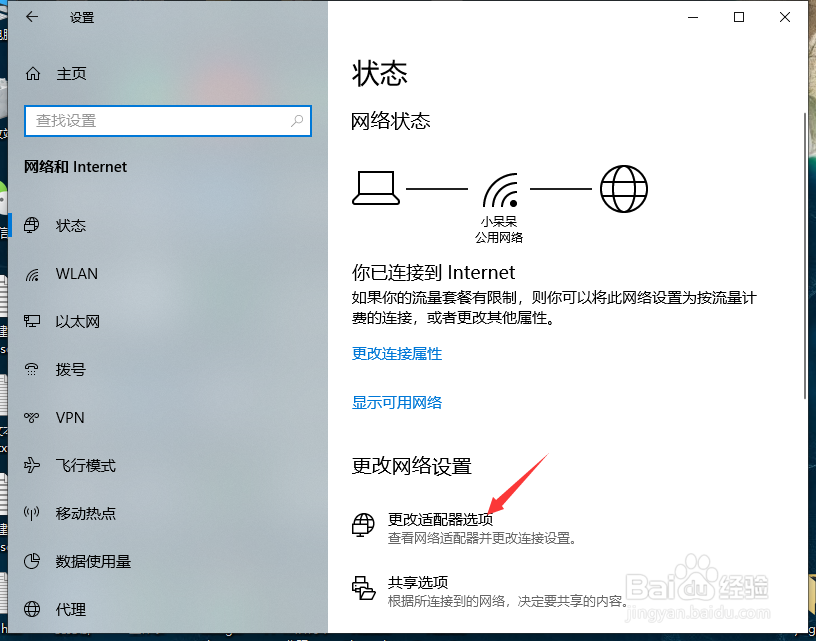
4、然后选择你的无线网卡驱动,点击禁用然后再启动。

5、如果是网卡驱动出问题了的话,那么那你就酋篚靶高需要重新安装一下驱动。安装驱动有两种方法,第一种是你去你电脑牌子的官网下载驱动,第二种是下载一个驱动安装软件,然后进行安装,例如驱动人生。
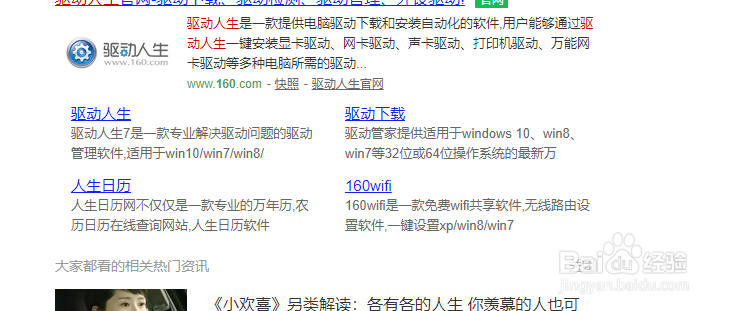
6、第二种情况,那就是你的wifi密码被泄露了,由于你的密码泄露了,所以会导致你的wifi不稳定,并且知道了你的密码之后,那么他就可以利用一些软件把你挤下线,建议你更改密码。

7、相信你经过上面的操作之后已经能够正常使用wifi了。
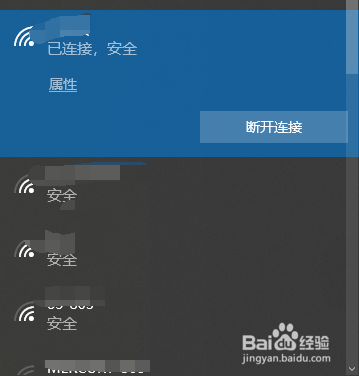
8、总结:导致这种情况的可能性有两种,第一是:网卡驱动出问题了;第二种是:wifi密码泄露了。